PPT如何设置每页的播放时间, 有很多用户喜欢使用PPT来制作各种演示文档。然而,我们在制作的时候,难免要设置每个页面的播放时间,而很多刚接触这个软件的用户不知道该怎么做。操作,接下来我们就来看看编辑器是如何设置幻灯片每一页的播放时间的。
PPT中如何设置每页的播放时间
1、编辑完幻灯片的内容和动画效果后,先保存,然后单击上面的幻灯片放映命令。
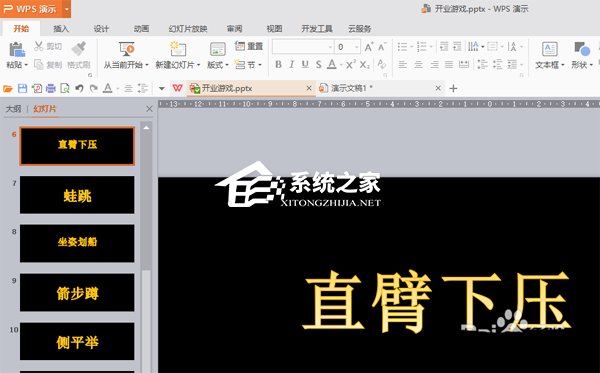
2.如图所示,幻灯片播放。
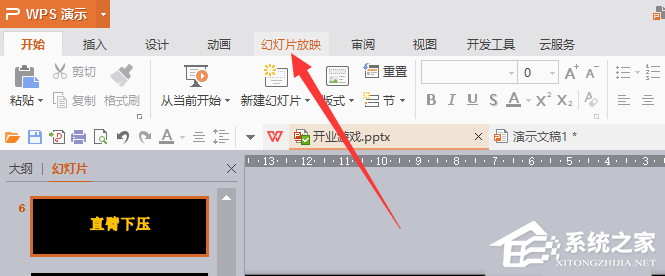
3.找到排练计时功能。
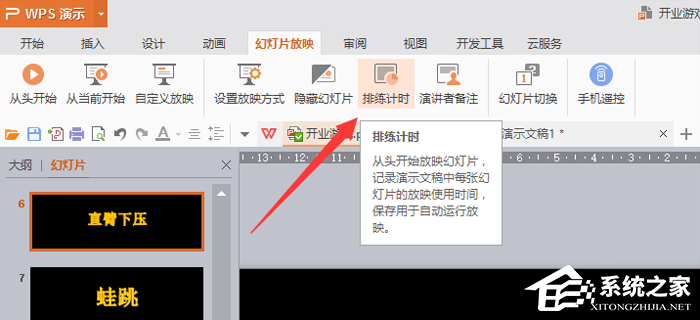
4、然后进入该界面。左上角的时间是幻灯片放映所用的时间。一个是总时间,一个是单个页面的停留时间。
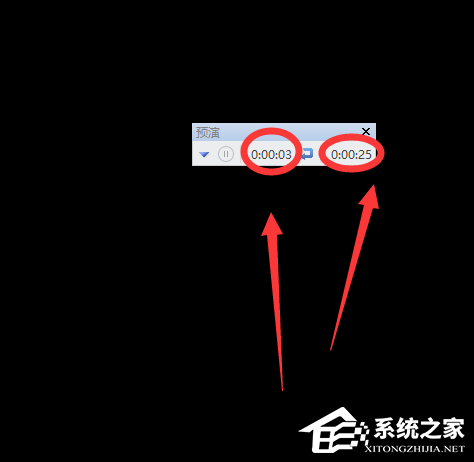
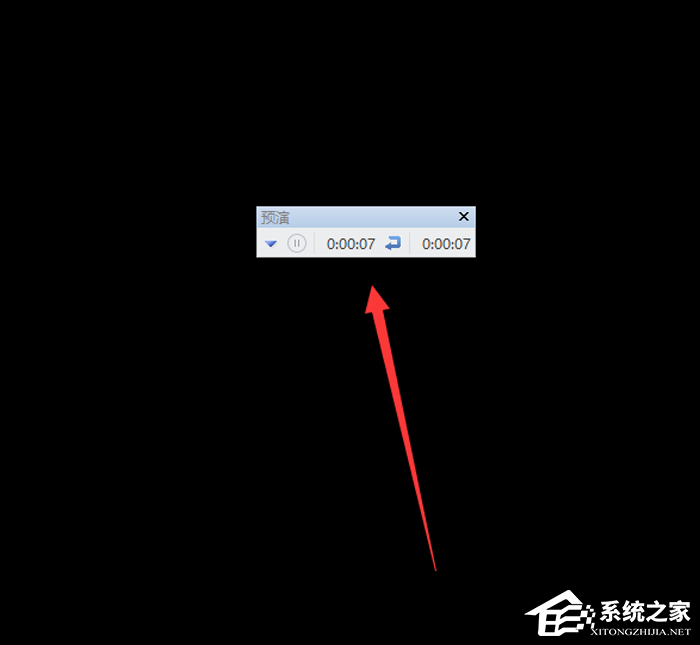
5、播放完成后,点击保存,然后播放幻灯片时,每张幻灯片都会按照上一张颜色的时间自动播放。
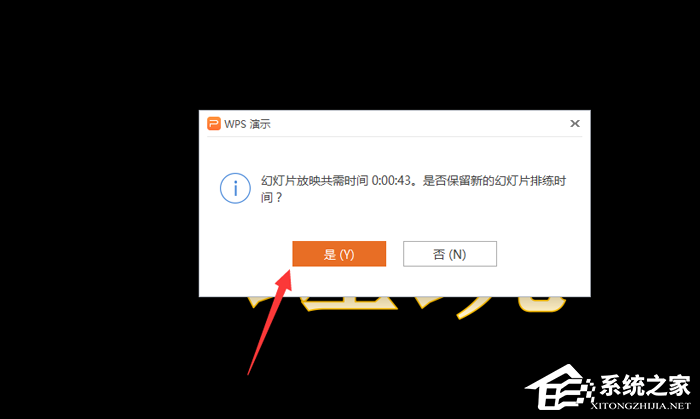
PPT如何设置每页的播放时间,以上就是本文为您收集整理的PPT如何设置每页的播放时间最新内容,希望能帮到您!更多相关内容欢迎关注。
